WordPress 테마를 사용자 정의하는 방법
게시 됨: 2022-10-05WordPress 테마를 사용자 정의할 수 있습니까? 많은 사람들이 WordPress 테마를 사용자 정의할 수 있는지 묻습니다. 대답은 예입니다! 필요와 기본 설정에 맞게 WordPress 테마를 사용자 정의할 수 있습니다. WordPress 테마를 사용자 정의하는 두 가지 방법이 있습니다. WordPress 사용자 정의 프로그램을 사용하거나 테마 파일을 직접 편집하는 것입니다. WordPress Customizer는 WordPress 테마를 사용자 정의하는 데 권장되는 방법입니다. 변경 사항에 대한 실시간 미리보기를 제공하므로 게시하기 전에 변경 사항이 사이트에 어떤 영향을 미치는지 확인할 수 있습니다. 사용자 지정 프로그램을 통해 WordPress 테마를 사용자 지정하려면 WordPress 대시보드에서 모양 > 사용자 지정으로 이동합니다. 여기에서 색상, 글꼴, 레이아웃 등을 변경할 수 있습니다. 테마를 더 많이 제어하려면 테마 파일을 직접 편집할 수 있습니다. 이를 위해서는 HTML과 CSS에 대한 기본적인 이해가 필요합니다. 사이트를 손상시킬 수 있는 실수를 하기 쉽기 때문에 초보자에게는 이 접근 방식을 권장하지 않습니다. 테마 파일을 편집하려면 서버의 wp-content/themes 폴더에서 찾을 수 있습니다. 테마 파일을 편집하려면 텍스트 편집기에서 열고 변경하기만 하면 됩니다. 변경 사항을 저장했으면 사이트를 새로고침하여 변경 사항을 확인하세요. 테마 파일을 직접 편집하는 경우 테마를 업데이트할 때 변경 사항이 손실됩니다. 따라서 테마를 영구적으로 변경하려면 하위 테마를 사용하는 것이 좋습니다. 자식 테마는 부모 테마의 설정과 스타일을 상속하는 별도의 테마입니다. 즉, 상위 테마에 영향을 주지 않고 하위 테마를 변경할 수 있습니다. 그리고 상위 테마를 업데이트하면 변경 사항이 유지됩니다. 하위 테마에 대해 자세히 알아보려면 WordPress 하위 테마를 만드는 방법에 대한 기사를 확인하세요. 이제 WordPress 테마를 사용자 지정하는 방법을 알았으므로 나만의 사이트를 만들 수 있습니다. 시작하는 데 도움이 필요한 경우 전문가가 사이트에 완벽한 WordPress 테마를 선택하는 데 도움을 드릴 수 있습니다.
테마를 변경하려는 범위에 따라 WordPress 테마를 사용자 정의하는 방법에는 여러 가지가 있습니다. 또한 WordPress Customizer에서 바로 사용할 수 있는 강력한 테마 사용자 지정 옵션 과 SiteOrigin CSS와 같은 실시간 플러그인 및 CSS 편집기를 찾을 수 있습니다. 다목적 테마는 기본 제공 기능을 향상시키기 위해 타사 플러그인과 함께 번들로 제공되는 경우가 많습니다. 테마가 제공할 수 있는 것 이상의 사용자 정의 기능을 만들고 싶다면 SiteOrigin CSS를 살펴봐야 합니다. 강력한 CSS 편집기인 SiteOrigin을 사용하면 브라우저에서 바로 WordPress 웹사이트의 모양을 변경할 수 있습니다. 숙련된 CSS 및 PHP 개발자라면 자식 테마를 만들 수도 있습니다.
WordPress의 최신 업데이트를 통해 사이트의 모든 섹션을 사용자 지정할 수 있으며 전체 페이지를 편집할 수 있는 블록 편집기가 포함되어 있습니다.
WordPress 테마를 사용자 정의할 수 있습니까?

WordPress Customizer는 WordPress 테마를 사용자 정의하는 가장 편리한 방법입니다. 이것은 두 가지 방법으로 액세스할 수 있습니다. 로그인했을 때 또는 로그인했을 때 화면 상단의 사용자 지정 링크를 클릭할 때입니다. 모양을 클릭하면 관리자 화면의 모양을 변경할 수 있습니다.
WordPress는 사용하기 쉬운 플랫폼이며 웹 사이트를 만드는 데 탁월한 선택입니다. 아름답고 전문적인 웹 사이트를 만들려면 대시보드를 통해 사용할 수 있는 수천 개의 WordPress 테마 중 하나를 사용하는 것이 좋습니다. WordPress 테마 사용자 정의는 다양한 방법으로 수행할 수 있습니다. WordPress를 처음 사용하는 경우 사용자 정의 스타일 시트를 작성하는 방법을 모를 수 있습니다. 이를 위해 사용자 정의 프로그램의 CSS 편집기 또는 Jetpack 플러그인에 포함된 사용자 정의 CSS를 사용할 수 있습니다. 각 하위 테마에 대한 원본 파일이 있으며 모든 파일은 원본 위에 배치됩니다. 템플릿 파일을 자식 테마에 복사하고 코드와 구조를 변경한 후에는 부모 테마를 무시할 수 있습니다. 위험할 수 있는 첫 번째 방법과 달리 두 번째 방법은 훨씬 안전합니다. 테마를 직접 변경할 수 있지만 WordPress를 마스터한 후에만 변경해야 합니다.
WordPress 테마를 사용자 정의하는 것이 가치가 있습니까?
특히 원하는 것이 무엇인지 모를 때 WordPress 테마를 사용자 정의하는 것이 어려울 수 있습니다. 많은 작업이 필요하더라도 WordPress 테마를 사용자 정의하는 것은 그만한 가치가 있습니다. 잘 맞춤화된 테마를 사용하면 사이트가 사용하기 쉽고 원하는 대로 표시됩니다.
WordPress 테마를 편집할 수 있습니까?
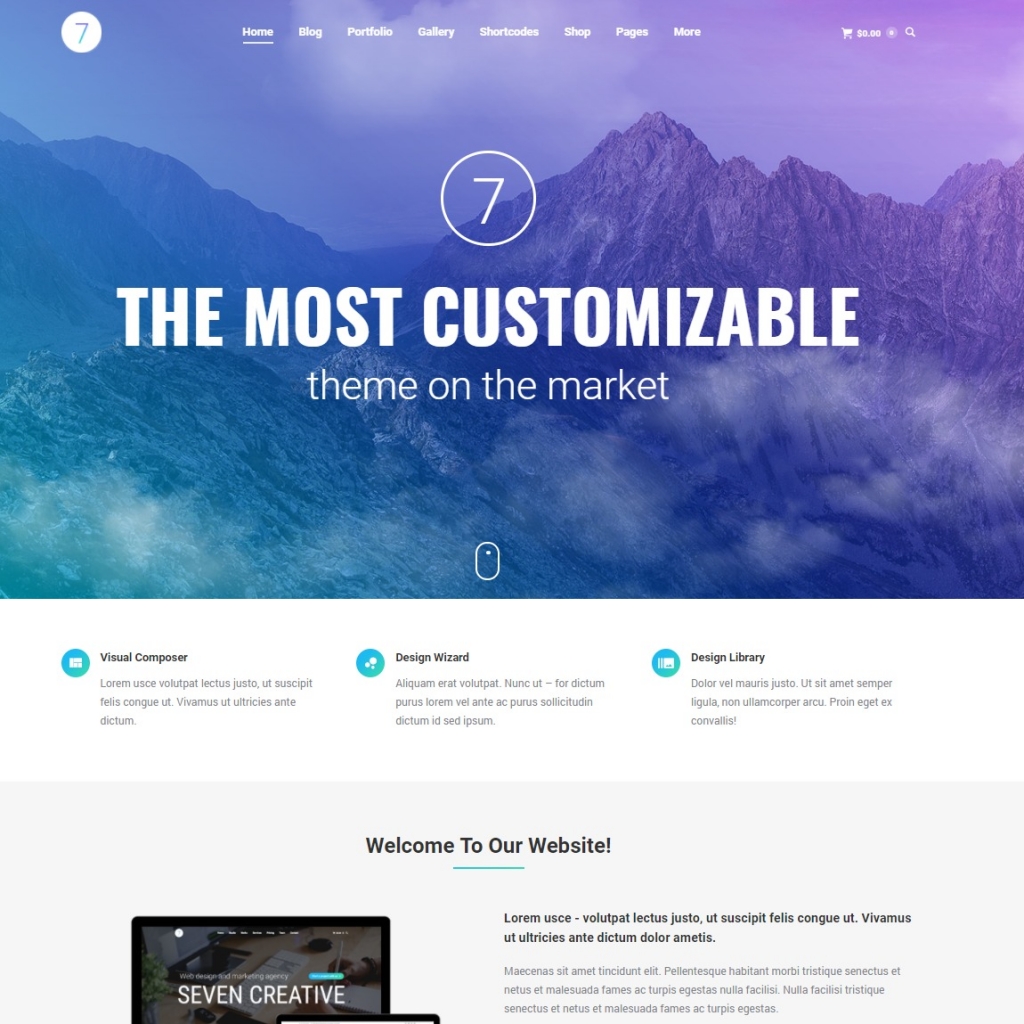
예, WordPress 테마는 편집할 수 있습니다. WordPress 관리 영역의 모양 > 편집기 메뉴 항목으로 이동하여 편집할 수 있습니다.
Monstroid2가 개선되어 현재 사용 가능한 최고의 다목적 WordPress 테마입니다. 패키지에 약 500개의 바로 사용할 수 있는 섹션이 포함되어 있지만 매우 가볍고 원활하게 작동합니다. 또한 SEO에 최적화된 사전 제작된 여러 페이지 템플릿 중에서 선택할 수 있습니다. 우리의 디자인 팀은 가장 경험이 풍부한 디자이너와 개발자가 이끌었습니다. 테마는 반응형 디자인과 레티나 그래픽 덕분에 태블릿과 모바일 장치에서 사용하기 쉽습니다. 게시물 유형, 페이지 유형, 와이드 및 박스형 레이아웃 외에도 Google 글꼴, 아이콘 및 색 구성표가 완벽하게 제공됩니다. Cryptoz는 Elementor 페이지 빌더를 사용하여 Crypto를 기반으로 하는 웹사이트를 만드는 WordPress 테마입니다.
다목적 및 한 페이지 WordPress 테마인 것 외에도 Kurigram은 비즈니스를 위해 특별히 설계되었습니다. 이것은 다양한 비즈니스, 마케팅 캠페인, 기업 및 창의적인 포트폴리오를 위한 환상적인 테마입니다. RTL과 기타 다양한 기능을 지원하는 강력한 소프트웨어입니다. 시장은 2020년 시장에서 최고의 제품 중 하나였기 때문에 최고의 제품 2021로 지명했습니다. 테마는 최신 웹 기술(Bootstrap Framework, Sass, 아이콘 글꼴 등)을 사용하여 구축되었으며 모든 브라우저 및 장치에서 작동하도록 코딩되어 있습니다. Hazel 테마는 인상적인 프리미엄 플러그인 모음(가치: 194$ 무료!)이 포함된 간결하고 현대적이며 미니멀한 WordPress 테마입니다. 여기에는 무제한 사용자 정의 기능, 내장 메가 메뉴, 전체 WooCommerce 디자인 통합 및 100개가 넘는 Google의 활자체 옵션이 포함됩니다. 페이지 빌더 모듈 외에도 Hazel은 새 페이지/섹션을 만드는 데 사용할 수 있는 수많은 무료 템플릿도 제공합니다. .
DataTech에는 다양한 데모 옵션이 있습니다. 키이라에는 다크, 라이트, 블루의 세 가지 버전이 있습니다. Medlar는 멋지게 보이는 의료, 건강 및 치과 회사를 위한 훌륭한 WordPress 테마입니다. 이 테마를 사용하면 몇 분 만에 자신의 의료 웹사이트를 만들 수 있습니다. Stellar WordPress는 미니멀한 스타일과 사용자 친화적인 인터페이스로 설계되어 고객이 웹사이트를 쉽게 탐색하고 현재 진행 중인 상황을 파악할 수 있습니다. Medilar는 애니메이션 효과 외에도 보다 전문적이고 안정적인 모양을 제공합니다. Elementor 페이지 빌더에 구축된 WordPress 테마인 Constructr는 건설, 건축, 엔지니어링, 공장, 제조 및 기타 산업에 이상적입니다.
ThTheme의 WordPress 테마인 Fruits Store는 과일, 야채 및 농산물을 진열하기 위해 만들어졌습니다. 과일 가게의 페이지 빌더는 간단한 인터페이스를 제공하고 사용자 정의하기 쉬운 Elementor를 사용하여 만들었습니다. Simple – Minimal Business WordPress Theme는 모든 규모와 유형의 비즈니스를 위해 설계되었습니다. Contractor 템플릿을 사용하여 해결할 수 있는 몇 가지 문제가 있습니다. Themex는 깨끗하고 유연하며 강력한 디자인 요소가 포함된 다목적 WordPress 테마입니다. 이 테마의 반응형 디자인과 레티나 그래픽은 태블릿 및 모바일 장치에 적합합니다. 이 앱은 다양한 게시물 유형, 페이지 유형, 와이드 및 박스형 레이아웃과 함께 제공되며 무한한 수의 색 구성표, 글꼴, 아이콘 등도 함께 제공됩니다.
저희 진료소는 의료용 대마초를 제공하며 애리조나 주 위플라이에 있습니다. 합법적인 대마초 재배자, 가공업자, 약국, 의료 클리닉, 레크리에이션 대마초 상점, 커피숍, 레크리에이션 의학 클리닉, 약국, 대마초 농축액 상점, 마리화나 약국, 커피숍 및 연구소는 WordPress 테마를 사용하여 웹사이트를 만들 수 있습니다. 우리의 사용자 인터페이스에는 두 개의 틈새 고유 홈 페이지, 타이포그래피, 헤더, 아이콘, 목록, 슬라이더, 404 페이지, 로그인 페이지, 가입 페이지와 같은 수많은 기능과 사용자 정의 코딩과 같은 고유한 콘텐츠 요소가 포함되어 있습니다. Zomia의 반응형 레이아웃은 스타트업, SaaS(Software as a Service) 제공업체, 앱 개발자 및 기타 기술 관련 비즈니스에 적합한 웹사이트를 위해 설계되었습니다. 또한 여러 겹으로 이루어져 있기 때문에 어떤 비즈니스에도 잘 어울립니다. 이 웹사이트는 완벽하게 작동하며 비즈니스 관련 웹사이트를 위한 완전한 기능의 페이지 빌더를 포함합니다. 그것은 기업을 청소합니다.
WordPress 테마는 미니멀한 디자인과 사용 편의성의 훌륭한 예가 될 것입니다. 리소스를 효과적이고 흥미롭고 흥미롭게 만들려면 현재 EasyJet 테마를 주시하는 것이 좋습니다. It-Plot은 화면에 요소(Elementor) 페이지를 끌어다 놓아 간단하게 사용자 정의하고 생성할 수 있습니다. 패키지에는 또한 끌어서 놓기 Elementor Page Builder와 포함된 모든 이미지가 포함되어 있습니다. 모든 장치가 반응할 수 있습니다. 새로운 Bootstrap 4.4.5 버전을 사용할 수 있습니다. 헤더 스타일은 15개에서 20개까지의 다양한 조합이 가능합니다.
사용자 정의 가능한 색상 및 스타일 옵션을 사용할 수 있습니다. 모바일 친화적인 레이아웃. 이 패키지에 포함되어 있습니다. 2021년 11월 22일 워드프레스 버전 22가 출시되었습니다. 디지털소프트 원페이지 워드프레스 테마가 최근 업데이트 되었습니다. Nvira – 원예 및 조경 WordPress 테마는 페이지 빌더로 Elementor를 사용하여 빌드된 페이지 빌더 및 테마 옵션입니다. Nvira 테마는 WooCommerce와 호환되므로 멋진 상점 디자인을 사용하고 WooCommerce 파일을 잃지 않을 수 있습니다.
Quickinstall을 사용하여 하나의 zip 파일에서 모든 WordPress 파일 데이터베이스 플러그인과 모든 WordPress 테마 및 플러그인 구성을 얻을 수 있습니다. Buddy Theme는 데스크탑, 태블릿, 모바일 장치는 물론 최신 플러그인, 웹 브라우저, 레티나 디스플레이를 포함한 다양한 장치에서 사용하도록 설계되었습니다. WordPress 테마는 사용하기 쉽기 때문에 콘텐츠를 만들고 변형할 수 있습니다. 정리된 디자인으로 잘 디자인된 스킨을 제작하여 나만의 이미지를 간단하게 만들 수 있습니다.

기본 사이트 설정을 구성하는 방법
웹사이트의 글꼴 및 색상은 사이트의 기본 글꼴 및 색상 설정을 포함하여 다양한 방법으로 구성할 수 있습니다. 웹사이트 콘텐츠의 디자인과 타이포그래피. 배경 이미지와 색상입니다. 이 섹션에는 사이트의 제목과 설명이 포함됩니다.
반면에 일부 테마는 가장 야심찬 요구 사항에 맞게 사용자 지정할 수 있습니다. 여기에는 사용자 지정 위젯을 만드는 기능과 같은 여러 기능이 수반되는 경우가 많습니다. CSS 및 JavaScript 파일 외에 사용자 정의 CSS 및 JavaScript 파일을 추가할 수 있습니다. 사용자 정의 메뉴를 사용하여 나만의 메뉴를 만들 수 있습니다. 사용자 정의 게시물 및 페이지는 클릭하여 추가할 수 있습니다.
WordPress 테마는 사용자 정의하기 어렵습니까?
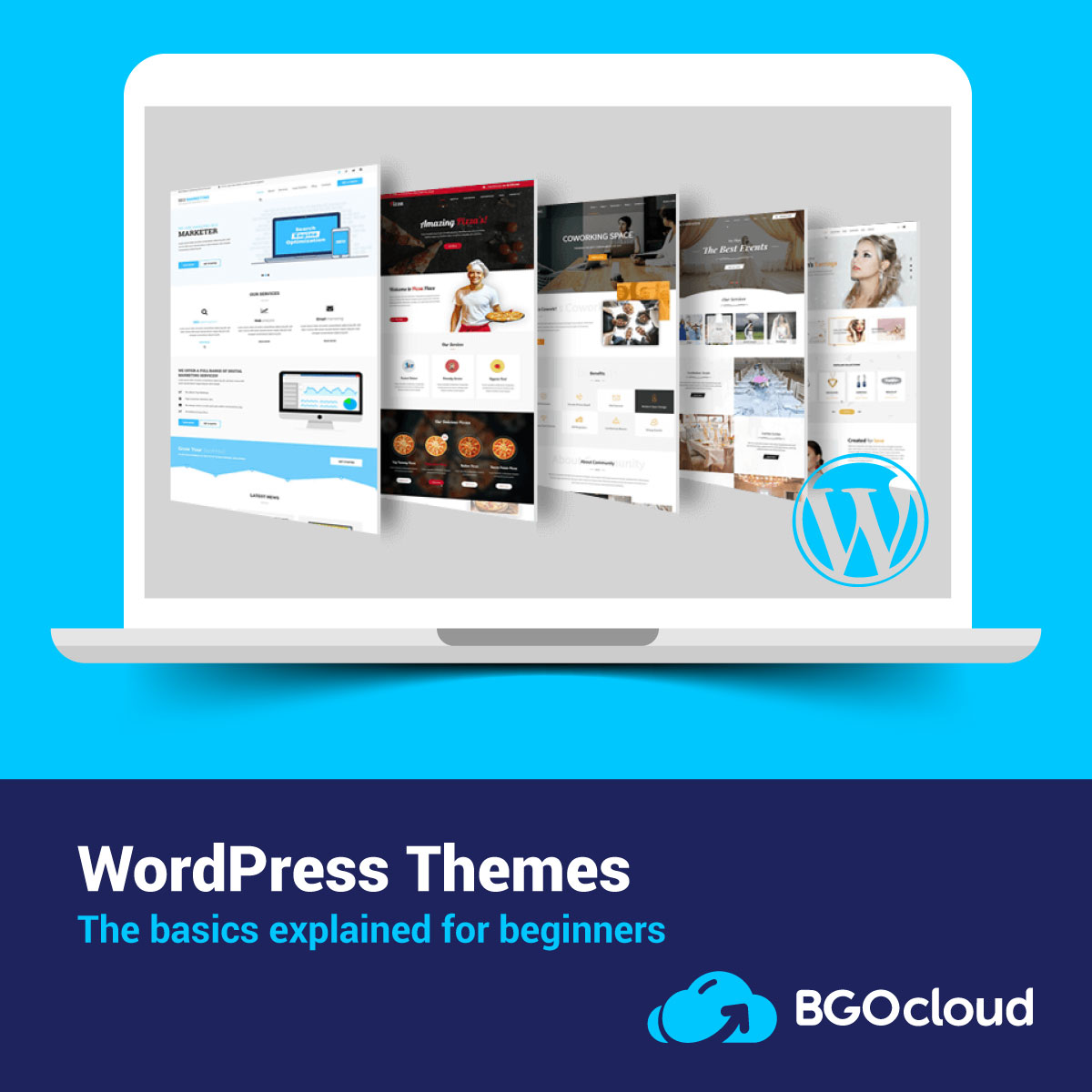
WordPress 테마를 사용자 정의하는 것이 얼마나 어려운지에 관해서는 쉬운 대답이 없습니다. 그것은 실제로 테마 자체와 그것이 얼마나 잘 코딩되었는지에 달려 있습니다. 일부 테마는 다른 것보다 사용자 정의하기가 더 쉽지만 모든 테마는 어느 정도 사용자 정의할 수 있습니다. WordPress를 처음 사용하는 경우 사용자 정의가 비교적 쉬운 테마로 시작하여 작동 방식에 대한 느낌을 얻을 수 있도록 하는 것이 가장 좋습니다.
콘텐츠 관리 시스템인 워드프레스는 콘텐츠 관리 시스템의 급속한 성장 덕분에 웹 사이트를 그 어느 때보다 쉽게 만들 수 있게 되었습니다. 기본 WordPress 테마의 레이아웃 변경은 WordPress 테마 옵션에서 완전히 허용되지 않을 수 있습니다. 따라서 관리자 패널에서 WordPress 테마를 사용자 지정하는 방법을 배워야 합니다. 경쟁력을 갖추려면 좋은 디자인이 있어야 합니다. 첫 번째 단계는 적절한 WordPress 테마를 다운로드하여 설치하는 것입니다. 두 번째 단계는 기본 테마 사용자 지정 프로그램을 사용하여 사이트의 모양과 느낌을 수정하는 것입니다. 이미지 편집이 끝나면 왼쪽 메뉴 버튼을 눌러 설정을 사용자 지정합니다.
4단계: 모양을 사용하여 사용자 정의하거나 모양을 직접 탐색하여 위젯을 추가합니다. 이 옵션을 사용할 수 없는 경우 WordPress 테마 빌더에서 테마 사용자 정의 옵션을 사용하십시오. 이 사용자 지정 옵션은 설치한 테마에 따라 다릅니다. 대부분의 테마에는 기본 제공 사용자 지정 옵션이 없습니다. 더 많은 옵션을 추가하려면 GeneratePress를 다운로드하여 설치할 수 있습니다. 페이지 빌더 플러그인을 사용하면 몇 번의 간단한 클릭으로 다양한 유형의 콘텐츠를 쉽게 사용자 정의, 편집 및 구현할 수 있습니다. 페이지 빌더를 사용하면 코드가 생성되자마자 웹사이트의 외관이 더 유리해집니다. 그러나 맬웨어 공격이나 의심스러운 활동으로부터 WordPress 사이트를 보호하려면 아래 게시물이 유용합니다.
원하는 모양을 얻기 위해 WordPress 테마를 사용자 정의하는 방법
특정 요구 사항에 맞게 WordPress 테마를 사용자 지정할 수 있으며 미리 결정된 옵션 집합을 포함할 필요가 없습니다. 사용자 지정 도구를 사용하면 테마를 왼쪽 사이드바로 드래그하고 클릭하여 사용자 지정할 수 있습니다.
변경할 설정을 찾은 후 옆에 있는 텍스트 필드에 새 값을 입력하고 저장 버튼을 클릭하기만 하면 됩니다. 테마를 변경하면 커스터마이저가 라이브 미리보기를 자동으로 업데이트하여 변경 사항을 즉시 확인할 수 있습니다.
WordPress 테마로 만들 수 있는 사용자 정의 수에는 제한이 없으며 거의 모든 디자인 언어로 사용자 정의할 수 있습니다.
보다 과감한 변경을 원하면 텍스트 편집기에서 테마의 소스 코드에 액세스할 수 있습니다. 경험이 없는 개발자에게는 코드를 변경하고 영향을 미치는 변경을 구현하는 것이 어려울 수 있으므로 초보자에게는 권장하지 않습니다.
WordPress 테마를 무료로 사용자 지정할 수 있습니까?
사용 중인 테마와 필요한 사용자 정의 수준에 따라 다르기 때문에 이 질문에 대한 명확한 답은 없습니다. 그러나 내장된 WordPress Customizer 도구를 사용하여 많은 WordPress 테마 를 무료로 사용자 정의할 수 있습니다. 이 도구를 사용하면 색상, 글꼴 및 레이아웃과 같은 테마의 다양한 측면을 변경할 수 있습니다. 고급 사용자 정의가 필요한 경우 테마에 추가 기능과 옵션을 추가할 수 있는 여러 무료 및 유료 플러그인도 있습니다.
WordPress.com에서 사용자 정의 WordPress 테마를 만드는 것은 불가능합니다. 사용자 정의 테마 를 사용하려면 WordPress 사이트를 다른 회사에서 호스팅해야 합니다. 테마는 콘텐츠가 페이지에 표시되는 방식을 변경하고 요소 또는 설정을 변경하는 데 사용할 수 있습니다. 웹사이트가 어떤 모습일지 모르겠다면 WordPress.com에서 제공되는 무료 테마를 살펴보는 것이 도움이 될 수 있습니다. 재능 있는 코더나 디자이너는 무료 소프트웨어가 있는 경우 비전을 구성하는 데 도움을 줄 수 있습니다. 나중에 사이트를 사용자 정의할 수는 있지만 불가능합니다.
Astra는 예산 범위 내에서 전문적인 모습을 보여주고자 하는 기업에 탁월한 선택입니다. 테마는 사용자 정의 게시물 유형, 위젯 영역 및 사용자 정의 메뉴와 같은 다양한 기능과 함께 제공됩니다. 테마를 사용하여 블로그를 더 쉽게 탐색할 수 있는 위젯을 추가할 수도 있습니다.
가장 사용자 정의 가능한 WordPress 테마
대부분의 사용자 지정 가능한 WordPress 테마 를 사용하면 색상, 글꼴, 레이아웃 및 기타 디자인 요소를 변경하여 브랜드 또는 개성을 반영하는 고유한 웹사이트를 만들 수 있습니다. 이러한 테마 중 상당수에는 웹 사이트의 모양과 기능을 제어할 수 있는 강력한 기능이 포함되어 있어 필요에 완벽하게 맞는 웹 사이트를 쉽게 만들 수 있습니다.
2022년 여름을 위한 최신 WordPress 테마 및 템플릿 25개 선택. 고품질의 사용자 정의 가능한 WordPress 테마 를 찾고 계십니까? 이러한 테마는 다양한 디자인 요소와 레이아웃으로 구분되므로 페이지 및 기타 섹션을 쉽게 만들 수 있습니다. Zakra를 사용하면 사용자 정의 프로세스의 모든 측면을 완벽하게 제어할 수 있으므로 즉시 완전한 기능의 웹사이트를 만들 수 있습니다. Divi Divi는 우리 목록에 포함된 잘 알려진 테마입니다. 이 패키지에는 기본 Divi 페이지 빌더가 포함되어 있어 사이트의 모든 것을 처음부터 끝까지 사용자화할 수 있습니다. 이 웹사이트의 끌어서 놓기 인터페이스를 사용하면 머리글/바닥글을 간단하게 편집하여 전문적인 느낌을 줍니다.
호환 가능하고 유연한 WordPress 테마는 잘못될 수 없습니다. 이것은 귀하의 사이트를 완벽하게 작동시킬 수 있는 많은 기능을 포함하는 가장 사용자 친화적인 무료 다목적 테마입니다. 색상, 정렬 및 패딩을 변경할 수 있는 편집 가능한 디자인 도구를 사용하여 바닥글/본부의 색상, 정렬, 패딩 및 기타 기능을 쉽고 빠르게 변경할 수 있습니다. 가장 사용자 지정 가능하고 기능적인 WordPress 테마 중 하나인 Suffice에는 필요한 모든 것이 있습니다. Tenable 사이트 스타터와 훌륭한 디자이너 팀은 웹 사이트가 군중에서 눈에 띄는 것을 보장합니다. 7 The7에는 눈에 띄는 바닥글, 머리글, 페이지, 아카이브 등을 만드는 데 사용할 수 있는 간단한 WordPress 테마 가 있습니다. 사용자 정의할 수 있는 또 다른 WordPress 테마는 다양한 웹 사이트를 시작하는 데 사용할 수 있는Gem입니다.
Jupiter Jupiter는 매우 빠르고 매우 유연한 WordPress 테마입니다. 돌출을 추가하면 웹 사이트에 부드러운 애니메이션 효과를 만들 수 있습니다. 컴포저 컴포저 제품군에는 사용자 정의 도구와 해당 애플리케이션을 위해 특별히 설계된 모듈이 포함되어 있습니다. Composer의 적응성, 적응성 및 강력한 기능은 잘 알려진 응용 프로그램입니다. Blocksy는 구텐베르그가 지원되기 때문에 매력적인 콘텐츠를 더 쉽게 만들고 게시할 수 있습니다. Phlox를 사용하면 아름다운 웹사이트를 만들 수 있으며 모든 스타일로 웹사이트를 디자인할 수 있습니다. Soledad는 비즈니스 소유자, 블로그 소유자 또는 잡지 편집자 여부에 관계없이 처음부터 웹 사이트를 구축하는 데 도움이 될 수 있습니다.
Jevelin은 다양한 기능에 적합한 고품질 웹사이트를 위한 탁월한 선택입니다. 테마는 원클릭 설치가 가능하여 설치가 간단합니다. 또한 인기 있는 페이지 빌더와 완벽하게 호환되는 이 시스템을 사용하여 웹사이트를 사용자 정의할 수 있습니다. Full Frame WordPress 테마는 사용하기 쉽고 큰 사이드바가 있습니다. Zakra는 완전히 사용자 정의 가능한 웹 사이트 템플릿 을 포함하는 최상위 다목적 테마로, 특정 요구 사항에 맞게 웹 사이트의 모양과 기능을 사용자 정의할 수 있습니다. 뉴스 웹사이트, 블로그 또는 기타 유형의 웹사이트를 만들려면 ColorMag 테마를 선택해야 합니다. 일부 게시물에 제휴 링크가 표시될 수 있습니다. 귀하가 당사의 링크를 사용하여 무언가를 구매하면 수수료를 받게 됩니다.
WordPress 테마를 사용자 정의할 수 있습니까?
일반적으로 WordPress 대시보드로 이동하고 모양을 선택하여 WordPress 테마를 사용자 정의할 수 있습니다. 사용자 지정 옵션을 클릭하여 실시간으로 테마를 변경하고 사용자 지정할 수 있습니다.
WordPress 테마 코드 사용자 정의
모양 > 테마 편집기로 이동하여 테마 편집기에 액세스할 수 있습니다. 코드 편집기와 오른쪽 사이드바를 클릭하면 창이 열립니다. 사이드바에서 찾을 수 있는 테마 파일을 변경합니다.
WordPress 테마를 사용자 지정하려면 한 줄의 코드가 필요합니다. 웹 디자인에 익숙하지 않더라도 선택한 테마를 개인화하는 데 도움이 되는 플러그인과 도구가 있습니다. 웹사이트 디자인을 변경하려는 이유에 대한 자세한 내용은 다음 게시물을 참조하세요. 일부 테마는 다른 것보다 유연하기 때문에 테마의 디자인도 사용자 지정할 수 있습니다. 이를 위해 WordPress 테마를 사용자 정의하는 세 가지 간단한 방법이 있습니다. 웹사이트 소유자가 원하는 편집 스타일을 선택할 수 있는 새로운 전체 사이트 편집(FSE) 기능은 편집 프로세스를 더 쉽게 만들기 위한 것입니다. 클래식 WordPress 테마 를 위한 내장 사용자 정의 도구가 있습니다.
WordPress Customizer를 사용하면 코드를 읽지 않고도 테마를 변경할 수 있습니다. 사이트의 제목과 태그라인을 변경하고, 위젯을 추가하고, 메뉴를 만들고, 홈페이지를 변경할 수 있습니다. 플러그인이 포함된 플랜을 구매하면 페이지 구축 플러그인을 사용할 수 있습니다. Beaver Builder, Elementor 또는 Divi 외에 페이지 빌더 중 하나를 사용할 수 있습니다.
WordPress 테마 파일 편집
파일은 /WP-content/themes/name-of-your-theme/ 디렉토리에서도 편집할 수 있습니다.
